Повећајте меморију на рачунару
Рандом Аццесс Мемори (РАМ) или РАМ је компонента личног рачунара или лаптопа који чува информације (машински код, програм) који су неопходни за извршење одмах. Због мале количине РАМ меморије, рачунар може значајно спустити перформансе, у том случају га је потребно повећати.
Садржај
Начини повећања РАМ-а рачунара
РАМ се може додати на два начина: инсталирајте додатну траку или користите Фласх диск. Требало би одмах да се приметимо да друга верзија не утиче значајно на перформансе рачунара, пошто брзина преноса на УСБ порту није довољно велика, али је и даље једноставан и добар начин повећања количине РАМ-а.
1. метод: Инсталирање нових РАМ модула
Прво ћемо то схватити инсталирањем меморијских слотова на рачунару, јер је ово најефикаснији и често коришћени метод.
Одредите врсту РАМ-а
Прво морате да одредите врсту ваше РАМ-а, јер су различите верзије њих некомпатибилне једна с другим. Тренутно постоје само четири типа:
- ДДР;
- ДДР2;
- ДДР3;
- ДДР4.
Први се практично не користи, јер се сматра застарелим, па ако сте купили рачунар релативно недавно, онда можете имати ДДР2, али највероватније ДДР3 или ДДР4. То можете научити тачно на три начина: обликом фактора, читањем спецификације или коришћењем посебног програма.
Свака врста РАМ-а има своју властиту функцију дизајна. Ово је неопходно како би било немогуће користити, на пример, тип РАМ-а ДДР2 у рачунарима са ДДР3. Ова чињеница ће нам помоћи да одредимо врсту. На слици испод су шематски приказане четири врсте РАМ-а, али истовремено треба поменути да се овај метод примјењује само за персоналне рачунаре, у лаптоповима чипови имају другачији дизајн.
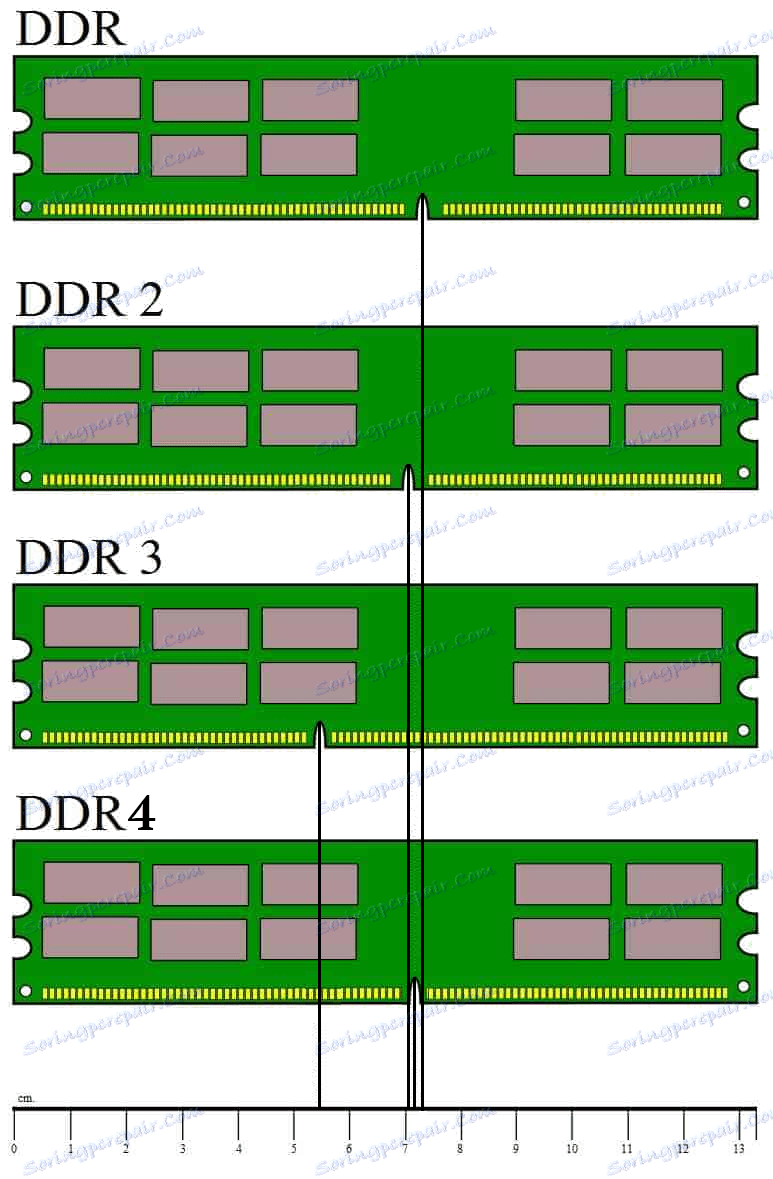
Као што видите, на дну плоче постоји празнина, ау сваком се налази на различитим местима. Табела приказује растојање од леве ивице до празнине.
| Тип РАМ-а | Удаљеност до чишћења, цм |
|---|---|
| ДДР | 7.25 |
| ДДР2 | 7 |
| ДДР3 | 5.5 |
| ДДР4 | 7.1 |
Ако немате лидера или не можете прецизно одредити разлику између ДДР, ДДР2 и ДДР4, пошто је разлика мала, много је лакше сазнати тип на етикети са спецификацијама које се налазе на самом чипу. Постоје две опције: то ће директно указати на врсту уређаја или вредност максималног пропусног опсега. У првом случају, све је једноставно. Слика испод показује пример такве спецификације.

Ако нисте пронашли такву етикету на етикети, обратите пажњу на вриједност пропусног опсега. Такође се дешава да има четири различита типа:
- ПЦ;
- ПЦ2;
- ПЦ3;
- ПЦ4.
Како то није тешко погодити, они у потпуности одговарају ДДР. Дакле, ако видите натпис ПЦ3, то значи да је ваш тип РАМ-а ДДР3, а ако је ПЦ2, онда ДДР2. Пример је приказан на слици испод.

Оба ова метода укључују анализу системске јединице или лаптопа, ау неким случајевима повлачење РАМ-а из слота. Ако то не желите да урадите или се бојите, можете сазнати врсту РАМ-а помоћу програма ЦПУ-З . Иначе, ова метода се препоручује корисницима лаптопа, пошто је његово анализирање много компликованије од персоналног рачунара. Дакле, преузмите апликацију на рачунар и пратите ове кораке:
- Покрените програм.
- У прозору који се отвори, кликните на картицу "СПД" .
- У падајућој листи "Слот # ..." , која се налази у оквиру "Мемори Слот Селецтион" , изаберите меморијски слот за који желите добити информације.
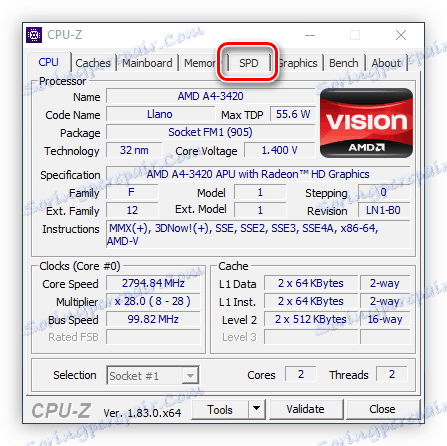
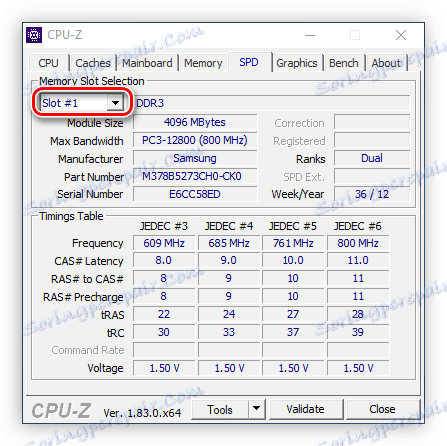
Након тога, у пољу који се налази десно од падајуће листе, тип ваше РАМ меморије ће бити означен. Узгред, то је иста за сваки слот, тако да без обзира који сте изабрали.
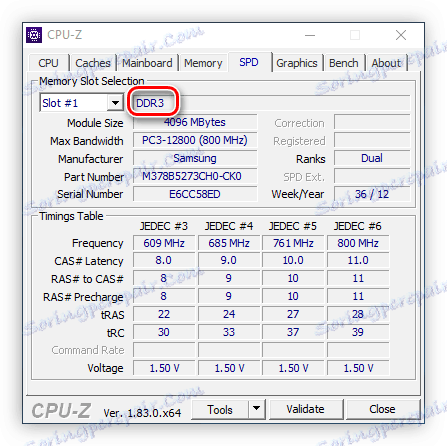
Прочитајте такође: Како одредити модел РАМ-а
Избор РАМ-а
Ако одлучите да потпуно замените РАМ-у, морате разумјети његов избор, пошто на тржишту постоји пуно произвођача који нуде различите верзије РАМ-а. Сви се разликују по многим параметрима: фреквенција, време између операција, вишеканални, доступност додатних елемената и тако даље. Сада да разговарамо о свему појединачно
Са учесталошћу РАМ-а све је једноставно - што више, то боље. Али постоје и нијанси. Поента је да се максимална марка неће постићи ако је ширина пропуснице матичне плоче мања од РАМ-а. Због тога, пре куповине РАМ-а обратите пажњу на овај индикатор. Исто важи за меморијске слотове са фреквенцијом изнад 2400 МХз. Ова велика вриједност се постиже захваљујући технологији еКстреме Мемори Профиле, али ако не подржава матичну плочу, онда РАМ неће дати одређену вриједност. Иначе, време између операција је директно пропорционално фреквенцији, па при избору водимо само једно.
Мултиканел је параметар који је одговоран за могућност истовременог повезивања неколико меморијских слотова. Ово не само да ће повећати укупну количину РАМ-а, већ ће убрзати и обраду података, јер ће информације ићи директно на два уређаја. Али потребно је узети у обзир неколико нијанси:
- Тип меморије ДДР и ДДР2 не подржава вишеканални мод.
- Нормални режим ради само ако је РАМ од истог произвођача.
- Нису све матичне плоче подржавале режим од три или четири канала.
- Да бисте активирали овај режим, ламеле треба уметнути кроз један слот. Обично, слотови имају различите боје како би кориснику олакшали навигацију.

Размењивач топлоте се може наћи само у сећању на последње генерације, са високом фреквенцијом, у другим случајевима то је само елемент декорације, па будите пажљиви приликом куповине, уколико не желите да преплаћујете.
Прочитајте више: Како одабрати РАМ за ваш рачунар
Ако не потпуно замените главну меморију, али желите да је проширите само ако убаците додатне слотове у слободне слотове, препоручљиво је купити РАМ истог модела који сте инсталирали.
Инсталирање РАМ-а у слотовима
Након што сте одлучили о врсти РАМ-а и купили га, можете директно ићи на инсталацију. Власници персоналног рачунара требају урадити следеће:
- Искључите рачунар.
- Уклоните утичницу за напајање из мреже, чиме искључујете рачунар.
- Скините бочну плочу системске јединице тако што ћете одвијати неколико завртња.
- Нађите на слотовима матичне плоче за меморију. На слици испод можете видети их.
![пример меморијских прикључака на плочи рачунара]()
Напомена: У зависности од произвођача и модела матичне плоче, боја може да варира.
- Померите клипове у слотове, који се налазе са обе стране, са стране. Сасвим је једноставно то учинити, тако да не улажите посебне напоре како бисте избјегли оштећење клешта.
- Убаците додатну меморију у отворени отвор. Пазите на празнину, важно је да се поклапа са поделом слота. Потребно је мало напора да инсталирате РАМ. Притисните док не чујете карактеристичан клик.
- Инсталирајте претходно уклоњену бочну плочу.
- Прикључите прикључак за напајање у мрежу.

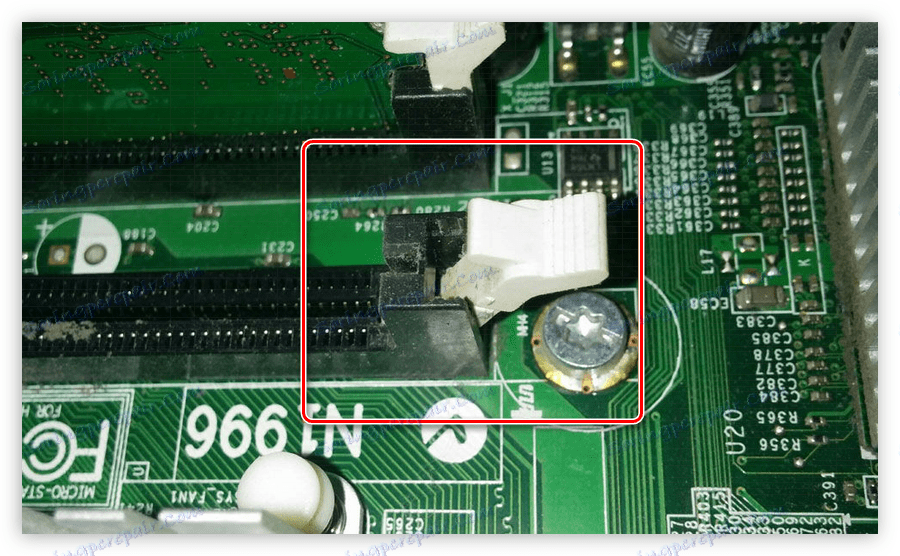
Након тога, инсталација РАМ-а може се сматрати завршном. Узгред, можете сазнати свој број у оперативном систему, на нашој страници постоји чланак посвећен овој теми.
Прочитајте више: Како научити количину рачунарске РАМ меморије
Ако имате лаптоп, не можете понудити универзални начин инсталирања РАМ-а, јер различити модели имају сасвим различите дизајнерске функције. Важно је напоменути да неки модели не подржавају могућност проширења РАМ-а. Уопштено говорећи, изузетно је непожељно самостално раставити лаптоп, без искуства, боље је поверити ово питање квалификованом специјалисту у сервисном центру.
Метод 2: РеадиБоост
РеадиБоост је специјална технологија која вам омогућава да претворите Фласх диск у РАМ меморију. Овај процес је сасвим једноставан за имплементацију, али вреди размислити о томе да је пропусни опсег флеш диска по реду мањи од РАМ-а, тако да не очекујте значајно побољшање карактеристика рачунара.
Употреба флеш диска се препоручује само као последње средство, када је потребно повећати капацитет меморије за кратко време. Чињеница је да сваки флеш-диск има ограничење броја извршених евиденција, а ако је граница исцрпљена, то ће једноставно пропасти.
Прочитајте више: Како направити РАМ од фласх диска
Закључак
Као резултат, имамо два начина повећања РАМ-а рачунара. Без сумње је боље купити додатне меморијске слотове, јер то гарантује добру успјешност у раду, али ако желите привремено повећати овај параметар, можете користити технологију РеадиБоост.
